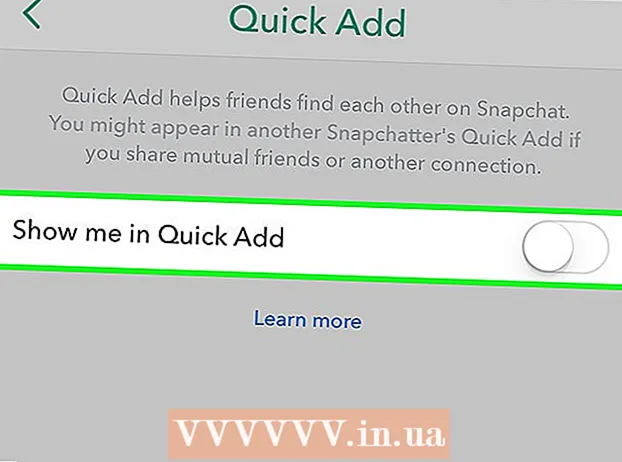Müəllif:
John Stephens
Yaradılış Tarixi:
22 Yanvar 2021
YeniləMə Tarixi:
1 İyul 2024

MəZmun
Klaviaturada π düzəlişi π düstura tətbiq etmək qədər mürəkkəbdir. Ancaq bir simvol yaratmaq istər Mac, istərsə də adi bir kompüter istifadə etməyiniz düşündüyünüz qədər çətin deyil. Π-ni saniyələr içində və ya daha sürətli necə daxil edəcəyinizi bilmək istəyirsinizsə, sadəcə bu sadə addımları izləyin.
Addımlar
Metod 6-dan 1: Mac nişanına pi simvolunu daxil edin
Düyməsini saxlayın ⌥ Seçim. Bu düymə klaviaturanın aşağı sağ hissəsində, yalnız sol naviqasiya düyməsinin solundadır.

Basın P. Π işarəsi dərhal görünəcək.
Düymə birləşməsini buraxın. reklam
Metod 6-dan 2: Kompüterdə Pi simvolları yaradın

Düyməni basın Sayı ⇩. Bu düyməni klaviaturanın sağında və ya solunda tapa bilərsiniz.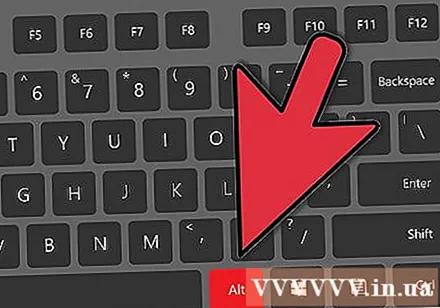
Düyməni basıb saxlayın Alt. Bu düyməni klaviatura altında, boşluq çubuğunun sağında və solunda tapa bilərsiniz Boşluq.
Rəqəmsal klaviaturadan istifadə edərək yazın 227. Rəqəmsal klaviatura klaviaturanın sağ tərəfində yerləşən 0-9-dan bir sıra rəqəmlərdən ibarətdir. Nömrələrdən də istifadə edə bilərsiniz 960.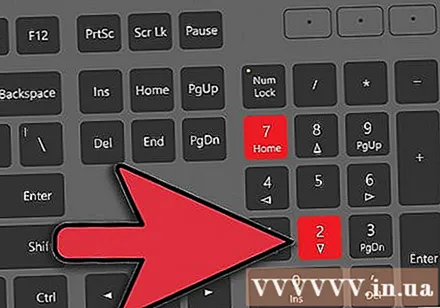
Açarı buraxın Alt çıxdı. Nömrəni yazdıqdan sonra açarı buraxırıq Alt görünəcək.
Söndür Sayı ⇩ bu düyməni yenidən basaraq. Klaviatura əvvəlki qəbula qaytarılacaqdır. reklam
Metod 6-dan 3: pi simvolunu noutbuka daxil edin
Basın Sayı ⇩. Əksər noutbuklarda yalnız düyməni açdıqda aktivləşdirilən "gizli" rəqəmli klaviatura var Sayı ⇩ yuxarı. Bu xüsusiyyət ümumiyyətlə klaviaturanın sol və ya sağ hissəsindədir.
- Klaviaturanızda bu xüsusiyyətlər varsa, açar adların altında kiçik şriftlərdə, bəzən fərqli rənglərdə yazılmış bəzi rəqəmləri və ya simvolları görəcəksiniz.
Düyməni basın Alt. Bunu açarın hər iki tərəfində görə bilərsiniz Boşluq.
The simvolunun Alt kodunu yazın 227. Unutmayın, bir dizüstü kompüterdəki Alt kodu, 7, 8, 9, U, I, O, J, K, L düymələrinin adlarının yanında yazılmış açıq mavi və ya sarı kimi başqa bir rəngin doqquz nömrəsidir. və M. Bu kodu yazmaq üçün adi say sistemlərindən istifadə etməyin.
- Çox klaviaturada pi üçün Alt kodu olacaqdır KK7 və ya 9OMLakin, əmin olmaq üçün həqiqi Alt kodlamasına baxmalısınız.
Açarı buraxın Alt çıxdı. Pi simvolu görünəcək.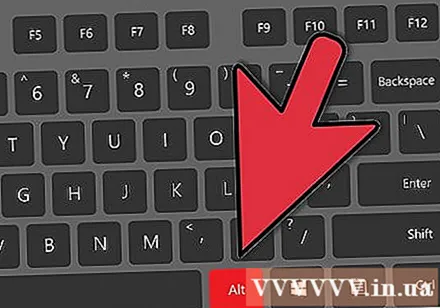
Söndür Sayı ⇩ bu düyməni yenidən basaraq. Bu, klaviaturanı normal parametrlərinə qaytaracaqdır. reklam
Metod 6-dan 4: İnternetdən the simvolunu kopyalayın
İnternetdə π simvoluna baxın. Yalnız "pi" açar sözünü yazın və qısa müddətdə tapa bilərsiniz. Daha sadə, bu səhifədəki pi simvolunu yenidən istifadə edə bilərsiniz.
Symbol simvolunu seçin. Kursoru məktubun yanına qoyun, vurun və vurğulamaq üçün siçanı məktubun üstünə sürükləyin.
Character simvolunu kopyalayın. Bunu bir düymə kombinasiyasına basaraq edə bilərsiniz Ctrl+C.
Simvolu istifadə etmək istədiyiniz yerə vurun. Word, e-poçt və ya başqa bir yerdə olun.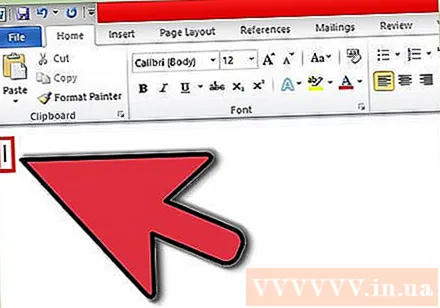
Rəmzi istədiyiniz yerə yapışdırın. Yalnız basın Ctrl+V, π simvolu görünəcəkdir. reklam
Metod 6-dan 5: Kompüterdə a simvolu yaradın - daha kiçik və aşağı
Bu metod yuxarıda göstərilənlərdən bir qədər fərqli şəkildə pi imzaları yaradır. Simvollar mətnin qalan hissəsindən kiçik və aşağı olacaqdır.
Rəqəmsal klaviaturanın açıq olduğundan əmin olun. Əgər yoxsa, onu aktivləşdirmək üçün ədədi klaviatura üzərindəki "Num Lock" düyməsini basın. Rəqəmsal klaviatura ümumiyyətlə klaviaturanın əsas hissəsinin sağında yerləşir.
"Alt" düyməsini basıb saxlayın. Bu açarı aşağıda, boşluq çubuğunun sağında və solunda tapa bilərsiniz.
Rəqəmsal klaviaturada "210" yazın.
"Alt" düyməsini buraxın. Simvol görünəcək.
- Könüllü: Rəqəmsal klaviaturanı söndürmək üçün "Num Lock" düyməsini basın.
Metod 6-dan 6: Word sənədinə ╥ işarəsini daxil edin
Bu, indiyə qədər biləcəyiniz pi simvolunu yaratmağın ən sadə üsulu olacaqdır.
Bir söz prosessoru ilə bir Word faylı açın. LibreOffice, OpenOffice və ya Microsoft Office istifadə edilə bilər.
Şrifti "Symbol" olaraq dəyişdirin.’
"P" yazın. Bitdi Çox sadə. reklam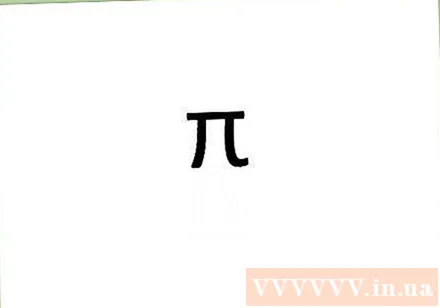
Məsləhət
- Köhnə stili sınayın - bunu kopyalayın və sənədinizə yapışdırın.
- Klaviatura ilə nə edə biləcəyinizi öyrənmək üçün Alt düyməsini digər kodlarla birləşdirməyə çalışın.